
سيحافظ هذا البرنامج على تشغيل برامج التشغيل الخاصة بك ، وبالتالي يحميك من أخطاء الكمبيوتر الشائعة وفشل الأجهزة. تحقق من جميع برامج التشغيل الخاصة بك الآن في 3 خطوات سهلة:
- تنزيل DriverFix (ملف تنزيل تم التحقق منه).
- انقر ابدأ المسح للعثور على جميع السائقين الإشكاليين.
- انقر تحديث برامج التشغيل للحصول على إصدارات جديدة وتجنب أعطال النظام.
- تم تنزيل DriverFix بواسطة 0 القراء هذا الشهر.
هناك العديد من ألعاب الكمبيوتر الرائعة ولكن في بعض الأحيان تريد ببساطة أن تلعب عنوانًا متاحًا فقط على نظام Android.
على الرغم من أن هذا قد يبدو مهمة شاقة في البداية ، إلا أنه يمكنك تشغيل ألعاب Android بسرعة وسهولة على جهاز الكمبيوتر بمساعدة أحد محاكي الأندرويد.
لذا ، إذا كنت تريد ذلك العب Lineage 2 Revolution على جهاز الكمبيوتر الذي يعمل بنظام Windows 10، لقد جئت إلى المكان المناسب.
اتبع الإرشادات المذكورة أدناه وستتمكن من تشغيل Lineage 2 Revolution على جهاز الكمبيوتر الخاص بك في أي وقت من الأوقات.
للأسف ، لا يتوفر إصدار Lineage 2 Revolution على الكمبيوتر الشخصي حتى الآن ، لذا فهذه هي الطريقة الوحيدة التي يمكنك من خلالها تشغيله على جهاز الكمبيوتر الخاص بك.
ولكن لا داعي للقلق ، بعد اكتمال التثبيت ، ستتمكن من تشغيله دون أي تأخير في جهاز الكمبيوتر على الإطلاق! أيضًا ، بمجرد التثبيت ، ستحصل على عناصر تحكم محددة في Lineage 2 Revolution PC للاستمتاع باللعبة.
إليك كيفية لعب Lineage 2 Revolution على جهاز الكمبيوتر
- انطلق و تنزيل BlueStacks من خلال تلك اللعبة المجانية. انقر فوق تنزيل BlueStacks على جهاز الكمبيوتر
- في الصفحة التالية ، سيتعين عليك النقر فوق تنزيل مرة أخرى ، لبدء تنزيل محاكي BlueStacks لجهاز الكمبيوتر الشخصي الذي يعمل بنظام Windows.
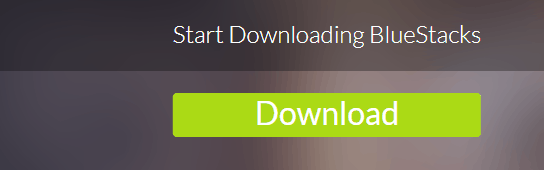
- بعد ذلك ، سترى ملف .exe الخاص بـ BlueStacks-Installer قيد التنزيل. بمجرد الانتهاء ، انقر فوقه وتشغيله.
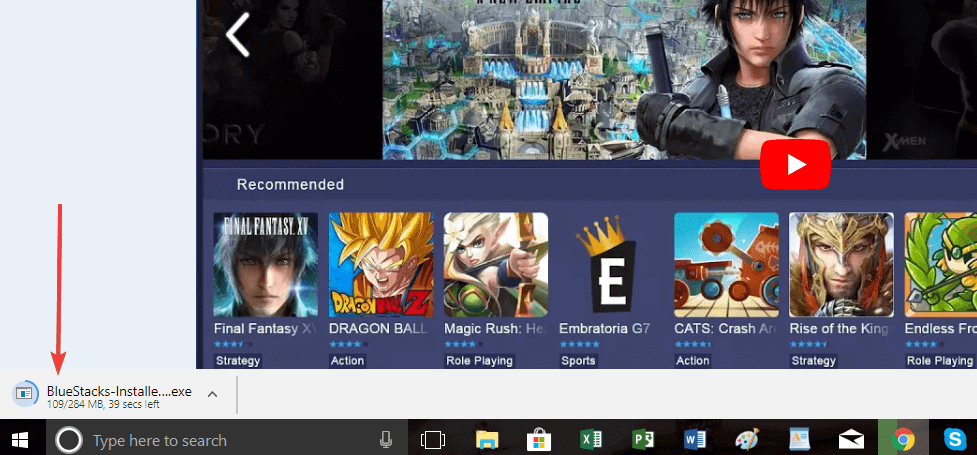
- إذا ظهرت لك النافذة المنبثقة "هل تريد تشغيل هذا الملف؟" ، فتجاهلها فقط. BlueStacks آمن تمامًا ولن يؤذي جهاز الكمبيوتر الخاص بك. انطلق وانقر على تشغيل.
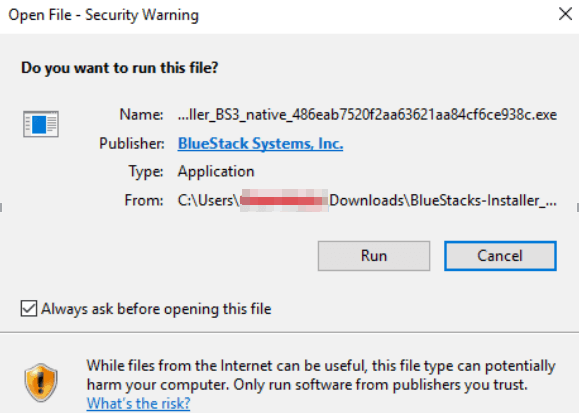
- افعل الشيء نفسه بالنسبة للخطوة التالية ، إذا حصلت على "هل تريد السماح لهذا التطبيق بالعمل على جهازك؟" انقر فوق "نعم".
- الآن ، أنت على وشك الانتهاء. تابع وانقر فوق تثبيت لبدء تثبيت BlueStacks على جهاز الكمبيوتر الخاص بك.
- انتظر حتى تنتهي عملية التثبيت. وفقًا لما اقترحه BlueStacks ، قد ترغب في تعطيل برنامج مكافحة الفيروسات مؤقتًا. لا تقلق ، فلن تسمح لأي فيروسات بالدخول. بمجرد الانتهاء ، انقر فوق "إكمال".
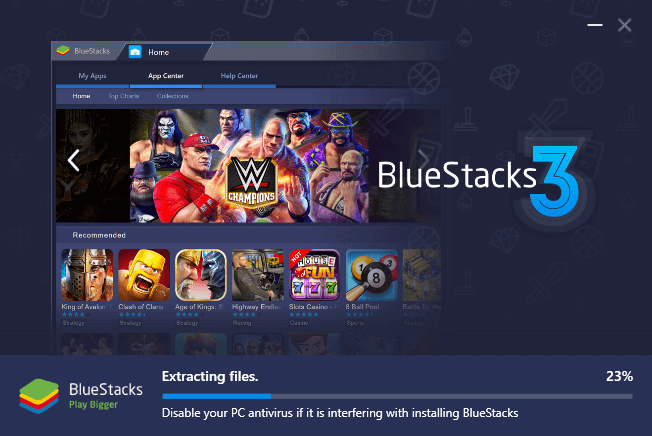
- الآن ، أنت بحاجة إلى الانتظار بضع دقائق في خطوة "بدء المحرك" من العملية. هذا ضروري لمحاكي Android لتقييم أداء جهاز الكمبيوتر الخاص بك والعمل وفقًا لذلك.
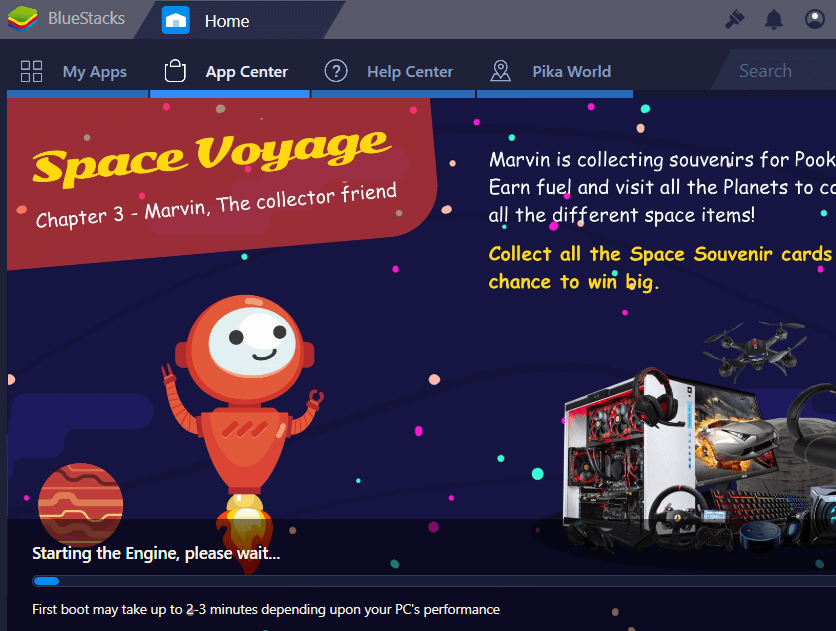
- بعد ذلك ، ستحتاج إلى تسجيل الدخول باستخدام حساب Google الخاص بك. قد يبدو هذا مزعجًا ، لكنه في الواقع علامة على أن BlueStacks لديها علاقة مهنية مع Google ، وبالتالي القدرة على تنزيل أي لعبة أو تطبيق Android على جهاز الكمبيوتر الخاص بك. إذا قمت بتسجيل الدخول بالفعل باستخدام حساب Google ، فتأكد من استخدام هذا الحساب.
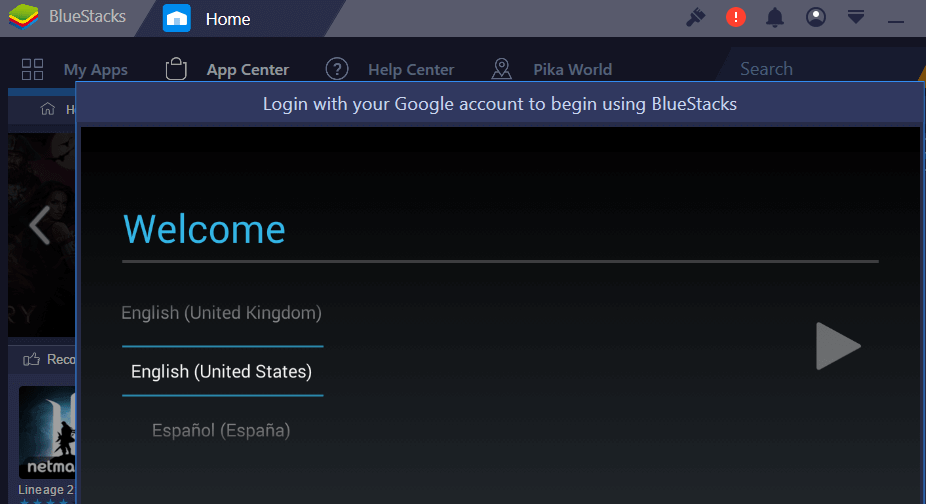
- الآن ، الخطوة الأخيرة هي التأكد من أن كل شيء يعمل بسلاسة على جهاز الكمبيوتر الخاص بك. انطلق وقم بتثبيت Lineage 2 Revolution. ستظهر اللعبة في نافذة مشابهة مثل النافذة أدناه:
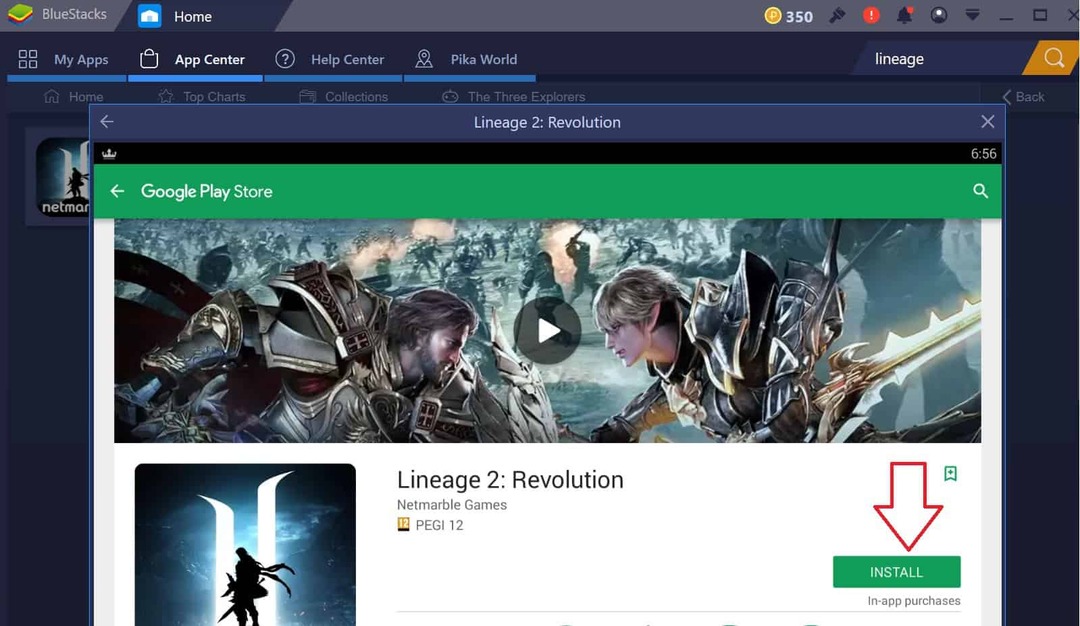
كما ترى ، تأتي اللعبة من متجر Google Play نفسه ، وهي مجانية أيضًا. قم بتثبيته ، ومعرفة ما إذا كان يعمل على Bluestacks. بعد ذلك ، يمكنك المضي قدمًا وتنزيل أي لعبة Android ترغب فيها.
لقد اختبرنا اللعبة بأنفسنا ، ويمكننا أن نؤكد أن طريقة اللعب Lineage 2 Revolution PC مثيرة للإعجاب حقًا ، مع رسومات رائعة وسلسة للكمبيوتر الشخصي.
علاوة - من خلال تثبيت اللعبة الأولى التي تراها ، ستحصل أيضًا على بعض النقاط الخاصة. ستتمكن بعد ذلك من استبدالها بفئران الألعاب والاشتراكات المتميزة وما إلى ذلك.
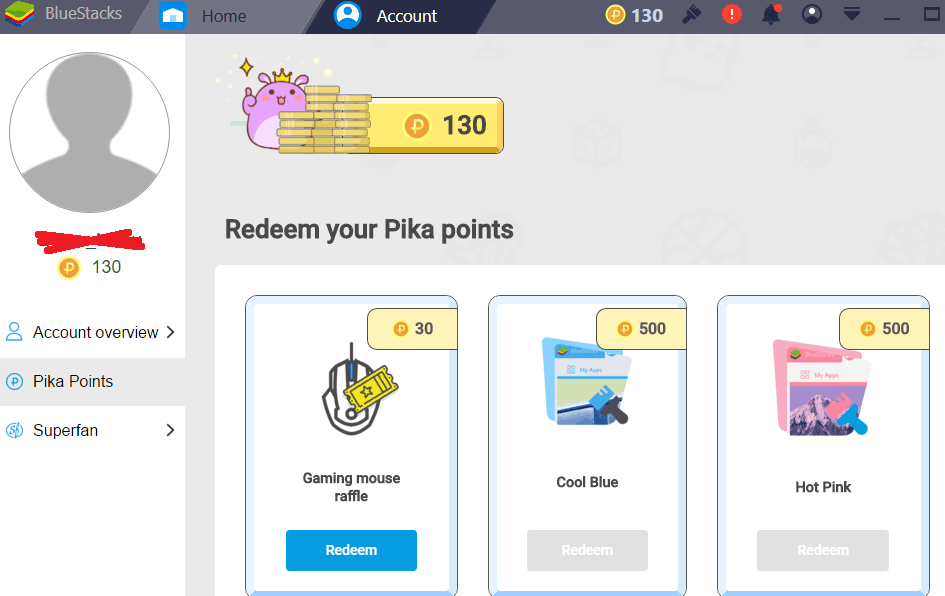
هناك تذهب ، يجب أن تكون الآن قادرًا على تشغيل إصدار Lineage 2 Revolution PC على جهاز الكمبيوتر الشخصي الذي يعمل بنظام Windows دون أي مشاكل. في رأينا ، BlueStacks هو أفضل محاكي للكمبيوتر الشخصي لـ Lineage 2 Revolution ، لذا استخدمه دون تردد.
تحديث: اعتبارًا من 2019 ، يتوفر BlueStacks 4.
تعد متطلبات الكمبيوتر الشخصي للمحاكي أساسية جدًا - 3 غيغابايت من ذاكرة الوصول العشوائي و 5 غيغابايت من مساحة القرص و Windows 7 / Windows 8 / Windows 10 و DirectX 9.0c أو أعلى مثبتة. تحتاج أيضًا إلى معالج Intel ثنائي النواة أو AMD وللرسومات: دعم OpenGL 2.0.
القصص ذات الصلة التي يجب التحقق منها:
- 8 من أفضل ألعاب الكمبيوتر غير المتصلة بالإنترنت لعام 2019
- أفضل 5 برامج لعرض FPS في ألعاب Windows
- أفضل 8 ألعاب دبابات لنظام التشغيل Windows 10


